영상을 보다 보면 갑자기 목소리가 전화통화로 바뀌거나, 여자 목소리가 나오거나, 외계인이 말하는 목소리가 나오는 등 원래 목소리가 상황에 맞게 변조가 된 걸 들을 수 있습니다.. 이런 효과를 통해 개인 목소리를 감출 수도 있고, 상황에 맞는 목소리 변조를 통해 영상의 실감을 높일 수도 있습니다. 특히 게임 방송 같은 경우에는 이 기능을 통해 더욱 재밌는 영상을 만들 수 있습니다.
우선, 목소리 변조 효과를 적용할 영상 또는 음성을 프로젝트로 불러와 줍니다. 그리고 효과를 줄 영역만 클립을 자릅니다.
방법 1. 피치 변환 효과 적용
1. 피치 변환 효과를 사운드에 적용하기

효과컨트롤> 피치 변환 검색> 피치 변환 드래그 앤 드롭을 하면 오디오 효과가 적용됩니다. 효과 컨트롤 탭으로 가면 오디오 하단 부분에 피치 변환이 추가된 것을 확인할 수 있습니다.
2. 피치변환> 사운드 정의 설치> 편집 버튼 클릭
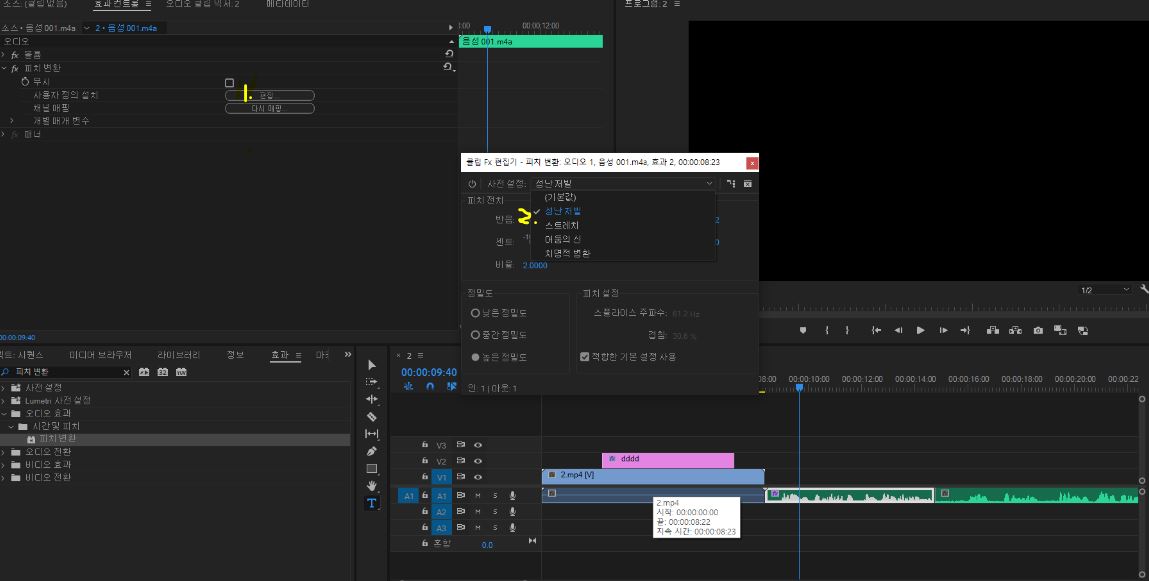
3. 원하는 프리셋 선택
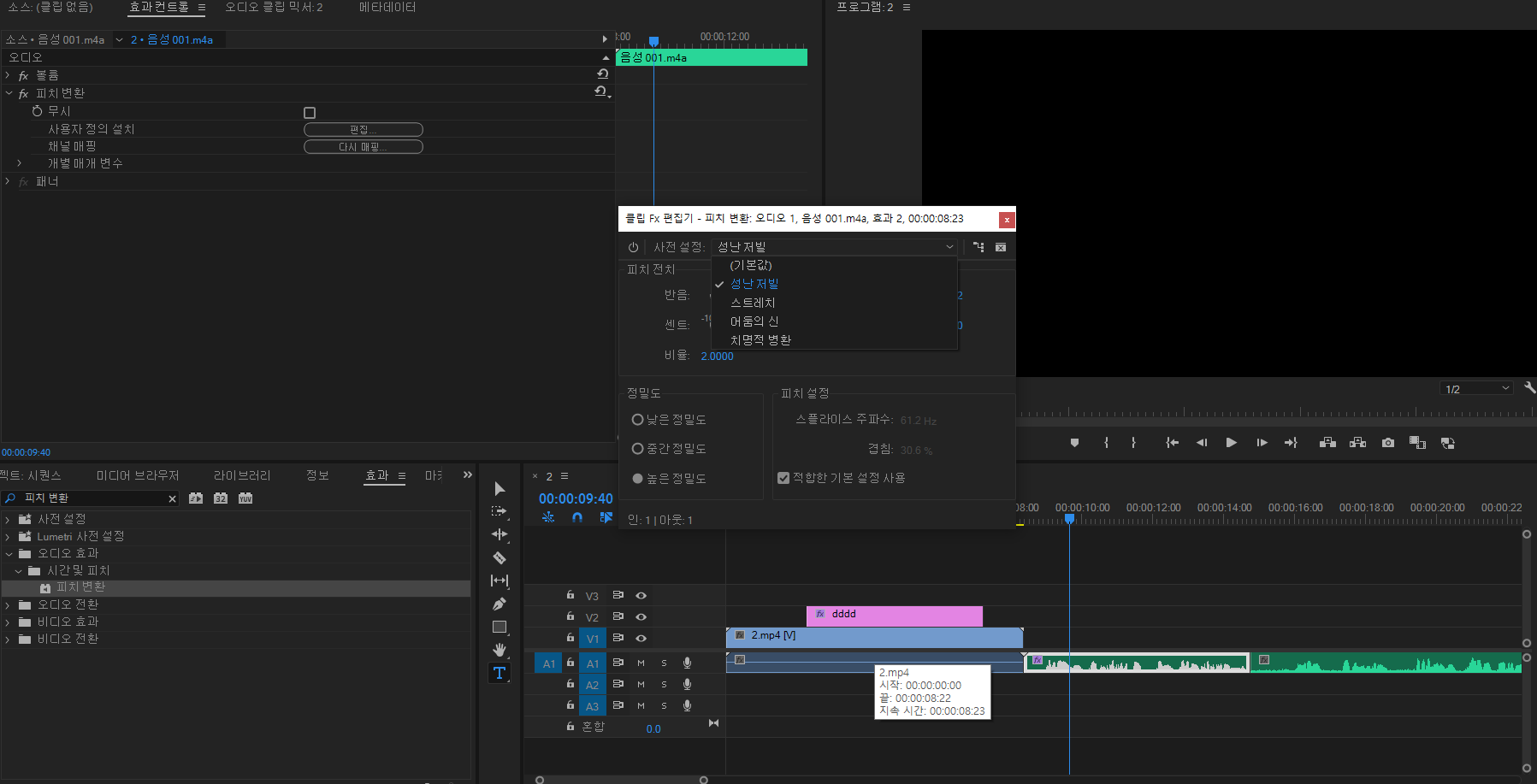
FX 편집창에서 성난 저빌, 스트레치, 어둠의 신, 치명적 변환까지 4개의 프리셋을 제공합니다. 프리셋을 선택하면 효과가 바로 적용됩니다. 조금 더 세부적으로 조절을 원하시면 반음, 센트, 비율, 정밀도 등을 조절하면 됩니다. 성난 저빌은 굵은 목소리인데 늦게 늘어지는 목소리입니다. 가장 많이 사용하는 프리셋입니다. 스트레치는 소리를 뭉개주어 보스 몬스터의 목소리인 듯한 목소리로 바뀝니다. 다른 프리셋들도 설정하여서 직접 들어보시기 바랍니다.
방법 2. 대화 설정으로 다른 공간의 효과 주기
위의 방법이 본래 목소리가 아닌 전혀 다른 목소리 효과를 주었다고 한다면, 이번에는 다른 장소에서 하는 것 마냥 목소리를 변환시키는 기능입니다.
1. 오디오> 대화> 사전설정> 사전 설정 선택

다양한 프리셋들 중 원하는 프리셋을 선택하여 주면 자동으로 적용됩니다. 저는 전화기 너머로 들리는 음성 변조 효과를 주기 위하여 "휴대폰에서"를 선택했습니다.
2. 추가 효과 사전 설정(선택)

음성을 좀 더 상황에 맞춰서 강조하고 싶다면 사전 설정을 눌러서 선택해 주면 됩니다.
3. 수치 조절

그 아래를 보면 파장 같은 게 보이는데, 수치 값을 조절하여 목소리 변조 효과의 정도를 조절할 수 있습니다. 진폭이 낮을수록 효과가 약하게 들어갑니다.
이와 같은 방법으로 프리미어 프로에서 누구나 쉽게 유튜브 영상에서 음성 변조가 가능합니다. 만약 프리셋 효과가 너무 과도하게 들어가게 되면 목소리가 좀 듣기 거북할 수 있습니다. 그래서 직접 들으면서 각각의 효과와 세부 기능들을 만져보면서 조절하시는 걸 추천드립니다.
음성 변경 후에는 추가적인 조정을 위해 오디오 효과를 적용할 수 있습니다.
1. Dynamics Processing: 음성에 더 풍부하고 풀림을 주기 위해 Dynamics Processing 효과를 적용하세요.
2. Multiband Compressor: Multiband Compressor를 추가하여 음성의 동적 범위를 조절하세요.
3. Parametric Equalizer: Parametric Equalizer로 음성의 주파수를 조정하세요.
결론
음성 수정 효과를 탐색하고, 매개 변수를 사용자 지정하고, 다양한 설정을 실험함으로써 창의적 잠재력을 발휘하고 매혹적이고 변형된 보컬 퍼포먼스로 청중을 사로잡을 수 있습니다. 가능성을 수용하고 경계를 넓히며 깊은 인상을 남기는 목소리 변조 기능을 사용하시기 바랍니다. 프리미어 프로를 활용하여 재미있고 멋진 영상을 만들어보시기 바랍니다.
'어도비프리미어프로23' 카테고리의 다른 글
| #14 프리미어 프로 화면캡쳐 이미지 출력 (0) | 2023.01.31 |
|---|---|
| [유튜브 편집]프리미어 프로 타임라인 패널/시퀀스 알아보기 #13 (0) | 2023.01.13 |
| [유튜브편집]프리미어 프로 영상 속도 조절하기 #11 (4) | 2023.01.02 |
| [유튜브 편집]프리미어 프로 영상 모자이크 블러 방법#10 (0) | 2022.12.30 |
| [유튜브편집]프리미어 프로 좌우반전 거울 모드#9 (1) | 2022.12.27 |